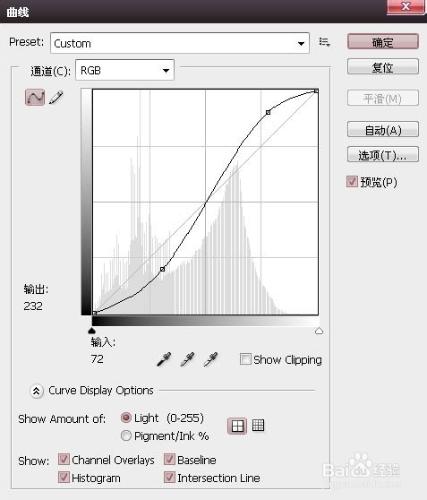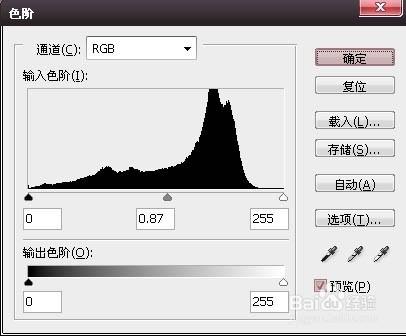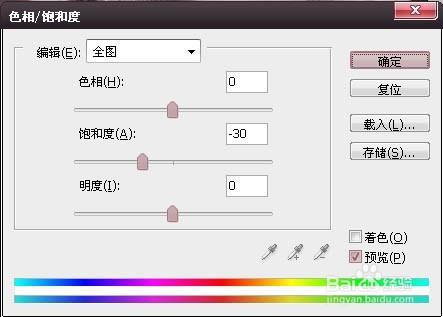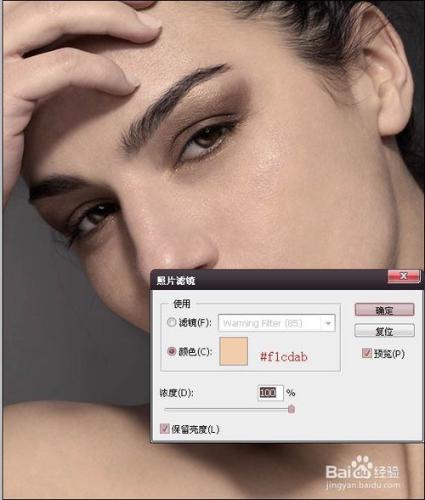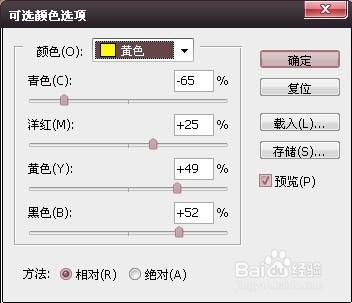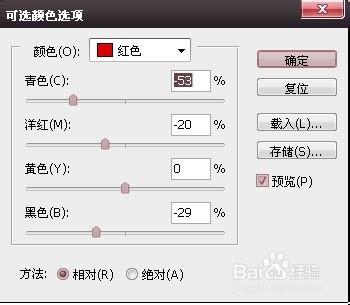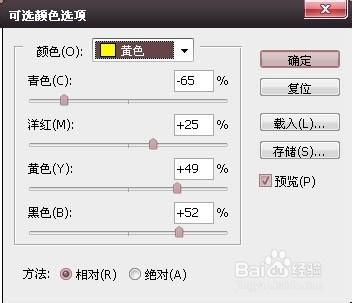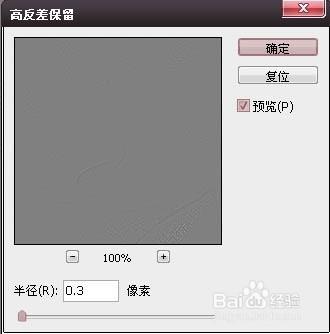中性灰磨皮是非常精細的,操作的時候,要認真觀察臉部的每一個像素的皮膚,然後用畫筆或加深,減淡工具調整明暗,消除瑕疵,恢復皮膚質感。至於後期,可以直接調色,也可以去色後重新上色。
工具/原料
ps
方法/步驟
1、打開原圖複製圖層,命名祛斑使用汙點修復畫筆工具(各種方法都可)把臉部比較明顯的斑點去掉。
2、圖層最上方新建組1,命名為“觀察組”。在組內創建圖層填充黑色圖層模式改為“顏色”,複製一個圖層改圖層模式為“疊加”。如果圖層疊加之後效果太黑可以降低疊加模式圖層的不透明度,最後再用曲線增強下對比。
3、在觀察組下方祛斑層上方創建一個組“命名為修飾組”,在組內新建圖層,填充50%灰色圖層模式改為柔光,設置畫筆前景色為白色、柔邊畫筆,不透明度100%流量設置為1%。
放大畫布,以每個像素為單位,輕擦中灰層中較暗淡部位,使其與周邊過渡均勻。設置前景色為黑色,以單個像素為單位輕擦中灰色層中較明亮部位,同樣使其與周邊過渡均勻。 這步需要耐心還有多練習。
修飾前:
修飾後:
4、磨皮之後,把觀察組的眼睛關閉。在中性灰圖層上方創建一個色階數值如下,這樣做是為了增強臉部明暗。
5、色階之後用蒙板擦出脖子以及背景部分。
6、創建色相飽和度調整圖層,飽和度減低點。
7、創建照片濾鏡調整圖層,選擇顏色,色值為#f1cdab 濃度100%。
8、創建曲線調整圖層,對整體進行提亮。
9、創建可選顏色調整圖層 數值如下。
10、鍵盤Ctrl+shift+alt+e 蓋印圖層濾鏡-其它-高反差保留半徑0.3,圖層模式改為線性光,再用蒙板擦除邊緣。
最終效果: